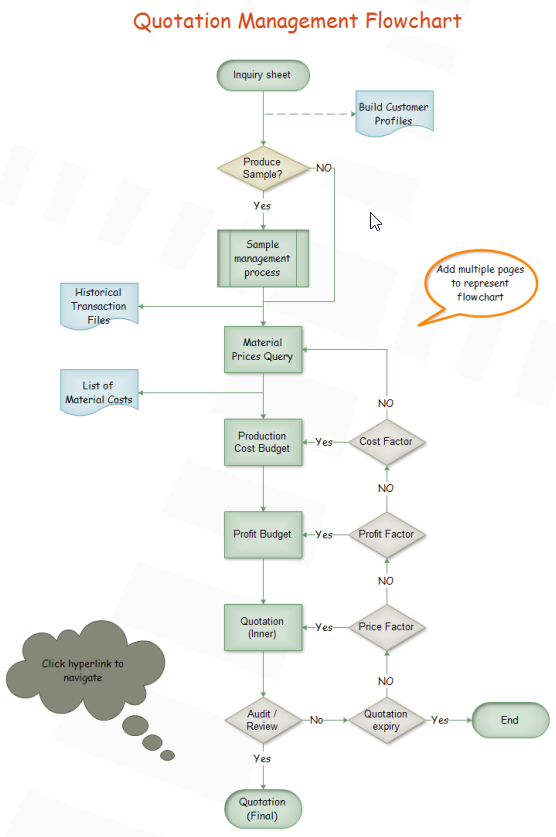Passos Supersimples para Criar um Fluxograma de Processo de Teste de Software
Um teste de software é uma investigação realizada para fornecer informações em relação à qualidade de um software ou de um serviço sendo testado para os envolvidos. O processo de teste de software normalmente inclui 5 etapas, que são planejamento e controle, análise e design, implementação e execução, avaliação de critérios de saída e relatoria, e a etapa final são as atividades de conclusão do teste. Um fluxograma de processo de teste de software é um diagrama profissional que apresenta graficamente todo o processo e possibilita que os engenheiros registrem cada passo detalhadamente, avaliem e revisem bugs efetivamente durante o processo.
O Criador de Fluxogramas Edraw é um programa de diagramação profissional para criar fluxogramas de processo de teste de software. Confira abaixo suas vantagens incomparáveis.
- Ele oferece vários símbolos padrão aplicáveis com arrasta-e-solta e uma abundância de modelos de fluxograma para você baixar e editar facilmente.
- Seu guia de desenho inteligente possibilita que os usuários conectem, alinhem e espacem os símbolos automaticamente sem a necessidade de fazer isso por um.
- Os usuários podem inserir anexos, notas e até hiperlinks para tornar o fluxograma mais qualificado e atraente.
Siga os passos abaixo para criar o seu fluxograma de processo de teste de software e você vai descobrir que criar um fluxograma com o Criador de Fluxogramas Edraw é uma coisa fácil e divertida.
Passo 1. Abra uma Página de Desenho em Branco
Inicie o software, navegue até o menu Arquivo > Novo > Fluxograma, e depois clique duas vezes no ícone do Fluxograma Básico na janela de modelos para abrir uma página de desenho em branco.

Passo 2. Adicione os Símbolos de Fluxograma
Arraste e solte os símbolos de fluxograma das bibliotecas do lado esquerdo ou clique no botão flutuante ao redor dos símbolos para os adicionar automaticamente e alterar as formas.

Passo 3. Adicione o Conteúdo
Basta clicar duas vezes nos símbolos e digitar o conteúdo. Finalize a digitação clicando numa área em branco da página.

Passo 4. Conecte os Símbolos
Há duas maneiras de conectar os símbolos. Você pode clicar no botão flutuante para conectar os símbolos automaticamente ou pode escolher um Conector apropriado na aba Início para os conectar manualmente.

Passo 5. Altere o Tema
Se você não gostou do tema atual, vá a Esquema da Página e escolha o tema que quiser dos temas incluídos. Depois é só concluir o fluxograma de processo de teste de software sem nenhuma dificuldade.

Passo 6. Salve ou Exporte o seu Fluxograma de Processo de Teste de Software
O formato padrão para salvar é o .eddx, mas você pode exportar e enviar o arquivo para vários formatos, como Word, Excel, PDF, JPG, SVG, PPT, HTML e até Visio é compatível.

E este é o fluxograma de processo de teste de software pronto.
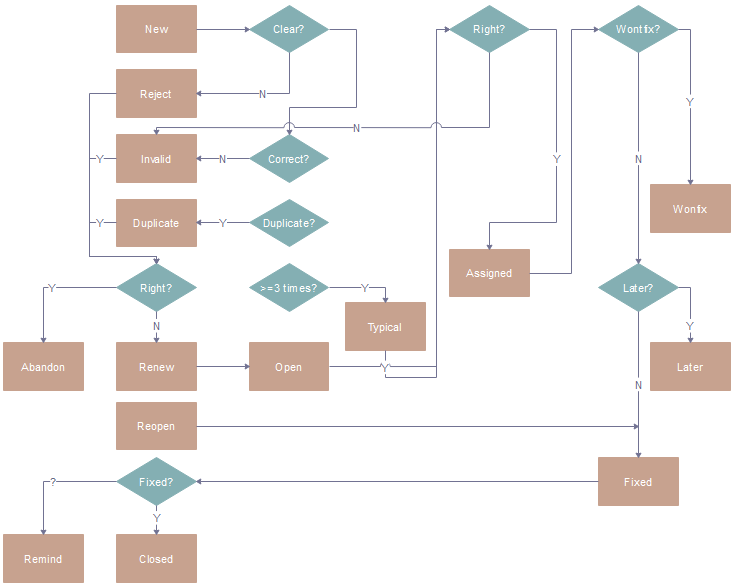
Clique nos exemplos de fluxograma para visualizar e baixar mais exemplos de graça!